2.  Выполните
редактирование эскиза первого элемента модели. Для этого в дереве построений
укажите элемент Эскиз:1 и нажмите кнопку Эскиз
Выполните
редактирование эскиза первого элемента модели. Для этого в дереве построений
укажите элемент Эскиз:1 и нажмите кнопку Эскиз ![]() . Так задаётся режим редактирования эскиза. В рассматриваемом
случае объектом эскиза является окружность Æ24 мм. Задайте новое значение её диаметра, для чего, нажав
на инструментальной панели Размеры
. Так задаётся режим редактирования эскиза. В рассматриваемом
случае объектом эскиза является окружность Æ24 мм. Задайте новое значение её диаметра, для чего, нажав
на инструментальной панели Размеры ![]() кнопку Диаметральный размер
кнопку Диаметральный размер ![]() и указав окружность,
щелчком мыши зафиксируйте на изображении положение размера. В появившемся окне
(рисунок 2.50) в поле Выражение задайте значение 25,0 и нажмите кнопку ОК.
Так на эскизе задаются параметрические размеры, управление которыми в дальнейшем
осуществляется через указанное окно. Повторно нажмите кнопку Эскиз
и указав окружность,
щелчком мыши зафиксируйте на изображении положение размера. В появившемся окне
(рисунок 2.50) в поле Выражение задайте значение 25,0 и нажмите кнопку ОК.
Так на эскизе задаются параметрические размеры, управление которыми в дальнейшем
осуществляется через указанное окно. Повторно нажмите кнопку Эскиз ![]() для
выхода из режима редактирования эскиза.
для
выхода из режима редактирования эскиза.
3. Редактированием
операции, создавшей первый элемент модели, задайте ему новую длину 70 мм, для
чего, выполнив в дереве построений щелчок правой кнопкой мыши по элементу Выдавливание:1,
выберите в контекстном меню строку Редактировать. Далее в строке
параметров на вкладке Параметры, задав нужный размер длины, нажмите
кнопку Создать объект ![]() .
.
4. 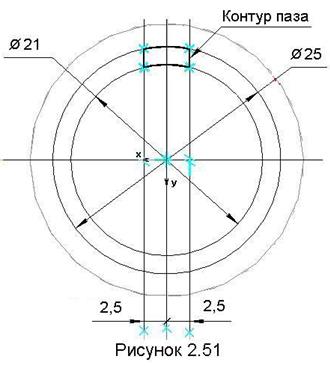 На профильной
плоскости проекций (в дереве модели элемент Плоскость ZY)
начертите эскиз, показанный на рисунке 2.51. Сначала начертите вспомогательные
прямые: три вертикальные и одну горизонтальную линии, затем линиями стиля Тонкая
постройте две окружности с диаметрами 21 и 25 мм и, наконец, командой Непрерывный
ввод объектов
На профильной
плоскости проекций (в дереве модели элемент Плоскость ZY)
начертите эскиз, показанный на рисунке 2.51. Сначала начертите вспомогательные
прямые: три вертикальные и одну горизонтальную линии, затем линиями стиля Тонкая
постройте две окружности с диаметрами 21 и 25 мм и, наконец, командой Непрерывный
ввод объектов ![]() линиями
стиля Основная постройте формообразующий контур паза.
линиями
стиля Основная постройте формообразующий контур паза.
5. Используя
построенный эскиз, операцией Вырезать выдавливанием ![]() постройте паз длиной 60 мм.
постройте паз длиной 60 мм.
6.
Операциями
Ось конической поверхности ![]() инструментальной панели Вспомогательная
геометрия
инструментальной панели Вспомогательная
геометрия ![]() и Массив по концентрической сетке
и Массив по концентрической сетке ![]() инструментальной панели Редактирование
модели
инструментальной панели Редактирование
модели ![]() постройте
шесть шлицевых пазов (см. пункты 9, 10 примера 2.16).
постройте
шесть шлицевых пазов (см. пункты 9, 10 примера 2.16).
7. Создайте
чертёж и сохраните его под именем Пазы шлицевые. Выполните
проецирование в масштабе 2:1 вида спереди, задав при этом построение линий невидимого
контура, для чего в строке параметров на вкладке Линии ![]() нажмите кнопку Показывать
нажмите кнопку Показывать ![]() .
.
8. Обозначьте место рассечения и постройте в указанном масштабе поперечное сечение (см. п. 7 примера 2.6).
9. Разрушив виды, сделайте текущим вид спереди (вид 1) и перенесите в него поперечное сечение (вид 2).
10. На виде спереди удалите изображения пазов, оставив при этом лишь штриховые линии впадин верхнего и нижнего пазов в соответствии с рисунком 2.49. Измените стиль указанных линий – вместо стиля Штриховая задайте стиль Тонкая.
11. Касательно к рассматриваемым линиям впадин линиями стиля Тонкая постройте дуги окружности с радиусом 12,5 мм. Для этого выполните следующие действия:
ü Включите
инструментальную панель Геометрия ![]() и нажмите на ней кнопку Окружность,
касательная к 1 кривой
и нажмите на ней кнопку Окружность,
касательная к 1 кривой ![]() из
меню
из
меню ![]() кнопки Окружность.
Далее укажите верхнюю линию впадины (см. стрелку на рисунке 2.49), касательно к
которой нужно построить окружность, задайте диаметр 25 мм этой окружности и
укажите точку касания (см. точку 1). Из двух вариантов постройте лишь верхнюю
окружность.
кнопки Окружность.
Далее укажите верхнюю линию впадины (см. стрелку на рисунке 2.49), касательно к
которой нужно построить окружность, задайте диаметр 25 мм этой окружности и
укажите точку касания (см. точку 1). Из двух вариантов постройте лишь верхнюю
окружность.
ü Включив
инструментальную панель Редактирование ![]() , командой Усечь кривую
, командой Усечь кривую ![]() удалите ненужную часть построенной окружности
и клавишей [Esc] клавиатуры прервите действие
команды.
удалите ненужную часть построенной окружности
и клавишей [Esc] клавиатуры прервите действие
команды.
ü Выделив
построенную дугу окружности, командой Симметрия ![]() постройте вторую дугу.
постройте вторую дугу.
12. 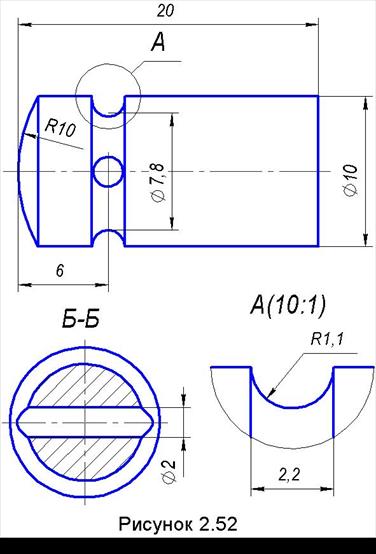 Оформив
чертёж в соответствии с рисунком 2.49, закройте файлы чертежа и модели Пазы
шлицевые, сохранив изменения в них.
Оформив
чертёж в соответствии с рисунком 2.49, закройте файлы чертежа и модели Пазы
шлицевые, сохранив изменения в них.
Пример 2.22. Построение канавки на цилиндрическом элементе детали (рисунок 2.52).
1. Откройте файл модели Толкатель и сохраните его под именем Канавка на шпинделе.
2. 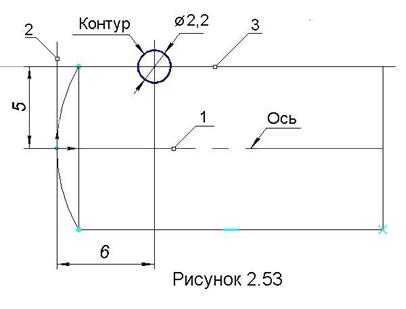 Выполните
редактирование эскиза первого элемента модели. Для этого в дереве построений
укажите элемент Эскиз:1 и нажмите кнопку
Выполните
редактирование эскиза первого элемента модели. Для этого в дереве построений
укажите элемент Эскиз:1 и нажмите кнопку ![]() . Вырежьте в буфер обмена все элементы эскиза,
указав начало координат в качестве базовой точки. Вставьте изображение эскиза,
задав в строке параметров в поле Масштаб значение 0,25 и указав начало
координат как точку вставки, а также повторно нажмите кнопку Эскиз
. Вырежьте в буфер обмена все элементы эскиза,
указав начало координат в качестве базовой точки. Вставьте изображение эскиза,
задав в строке параметров в поле Масштаб значение 0,25 и указав начало
координат как точку вставки, а также повторно нажмите кнопку Эскиз ![]() . Такими действиями будет осуществлено
уменьшение в четыре раза размеров модели.
. Такими действиями будет осуществлено
уменьшение в четыре раза размеров модели.
Уважаемый посетитель!
Чтобы распечатать файл, скачайте его (в формате Word).
Ссылка на скачивание - внизу страницы.